如果您在Windows上遇到USB转HDMI适配器无法正常工作的问题,可能是因为显卡驱动程序过时或适配器本身存在问题。以下内容将帮助您解决这一困扰。

使用以下解决方案修复USB转HDMI适配器在Windows 10/11上无法正常工作:
我们开始吧。
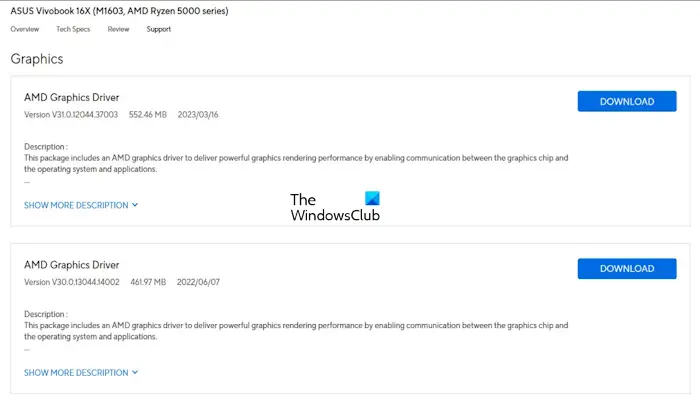
问题可能是由于过时或损坏的显示适配器驱动程序引起的。您可以尝试从制造商的官方网站下载最新的显示适配器驱动程序。然后,使用DDU工具彻底卸载旧的驱动程序。最后,运行新的安装程序文件,按照指示安装更新后的驱动程序。
一些人可能会选择使用免费的驱动程序更新软件或工具,例如AMD驱动程序自动检测、英特尔驱动程序更新实用程序或戴尔更新实用程序来确保设备驱动程序的最新性。NV更新程序可帮助用户保持NVIDIA显卡驱动程序的更新状态。
有时这可能发生在特定的Windows更新之后,您可以尝试回滚图形卡驱动程序。为此,请使用以下步骤:
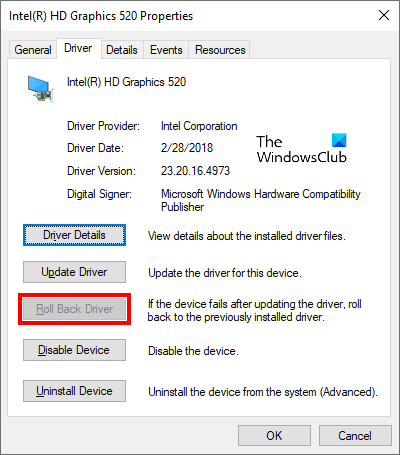
现在,检查它是否带来了任何变化。

适配器和端口之间连接松散可能是罪魁祸首。拔下并插入适配器有助于确保安全连接。我们建议您拔下USB并将其插回HDMI适配器。
我们还建议您检查是否有BIOS更新。在更新BIOS之前,您需要从系统信息中检查BIOS的版本。如果有可用的更新,请安装它。您可以从您的计算机制造商的官方网站下载最新的BIOS更新。
我希望这能帮到你。
如果您的USB转HDMI电缆在Windows 11上无法正常工作,则可能是由于电缆或适配器出现故障。尝试使用不同的HDMI电缆和/或不同的USB适配器,查看问题是否仍然存在。如果问题出在电缆或适配器本身,这将帮助您隔离问题。此外,请检查所有连接是否安全。确保USB适配器已正确插入计算机的USB端口和HDMI电缆。
您的PC检测不到USB可能有几个原因。一些最常见的原因是连接松动、电缆故障、驱动程序过时等。要解决此问题,您可以执行一些故障排除步骤,如重新启动PC、将USB设备插入另一个USB端口、卸载并重新安装所需的驱动程序等。确保您的Windows计算机是最新的,因为更新通常包括对硬件和驱动程序问题的修复。
Read next: How to download or update USB Type C Drivers on Windows.





